Word、Excel、PowerPointで保存するためのデフォルトのファイル形式を変更する方法
デフォルトの形式でファイルを保存したくない場合は、保存のデフォルトのファイル形式を変更することができます。 単語 、 Excel 、および PowerPoint 。これらのアプリはファイルの保存中に同じことを行うオプションを提供していますが、別の形式を選択することは可能です。このチュートリアルでは、保存のデフォルトのファイル拡張子を変更できるため、毎回ファイルを保存するときに手動で形式を変更する必要はありません。
デフォルトでは、MicrosoftWordはすべてのファイルを.docxに保存します 形式の場合、Excelはファイルを .xlsxに保存します フォーマットし、PowerPointはファイルを .pptxに保存します フォーマット。ただし、古いバージョンのExcelを使用している人にExcelスプレッドシートを送信するとします。この場合、ファイルを .xlsに保存する必要があります .xlsxの代わりにフォーマットします。
注: Excelのスクリーンショットが含まれています。ただし、WordまたはPowerPointで変更を加える場合は、同じ手順を実行する必要があります。ファイル拡張子のリストは、アプリごとに異なります。
Officeに保存するためのデフォルトのファイル形式を変更する方法
Excelで保存するためのデフォルトのファイル形式を変更するには、次の手順に従います-
- コンピューターでExcelを開きます。
- ファイルをクリックします トップメニューバーのオプション。
- オプションをクリックします ボタン。
- 保存に切り替えます タブ。
- 展開この形式でファイルを保存 ドロップダウンメニュー。
- 形式を選択してください。
- OKをクリックします ボタン。
それらについて詳しく知るための手順を詳しく見ていきましょう。
開始するには、コンピューターでExcelを開く必要があります。すでにスプレッドシートを開いている場合は、ファイルをクリックします トップメニューバーからのオプション。その後、オプションをクリックする必要があります ボタン。スプレッドシートを開かなかった場合は、オプションを見つけることができます コンピューターでExcelを開いた後、画面の右側にあるボタン。
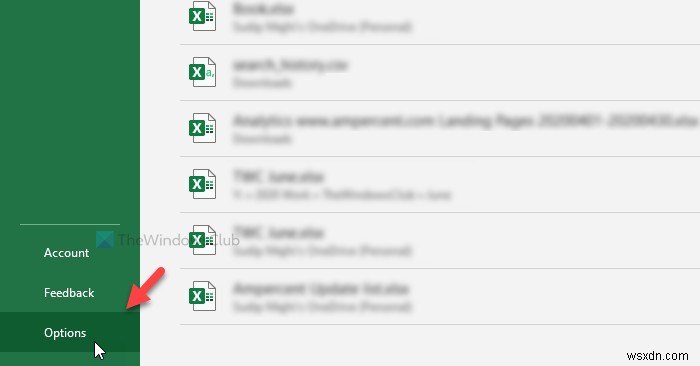
デフォルトでは、 Generalに着陸する必要があります タブ。 一般から切り替える必要があります タブを保存に移動します タブ。
ここに、この形式でファイルを保存というドロップダウンリストがあります。 。このリストを展開し、要件に応じてファイル形式を選択する必要があります。
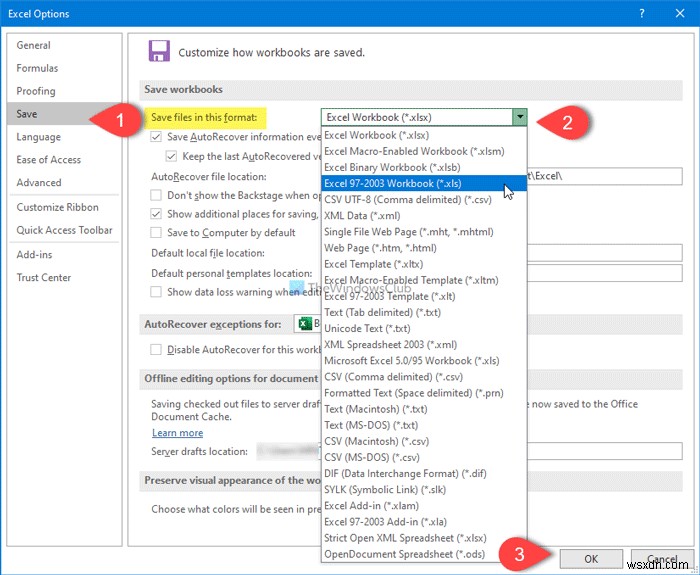
最後に、 OKをクリックします ボタンをクリックして変更を保存します。
それで全部です!これで、ファイルはプリセット形式で自動的に保存されます。
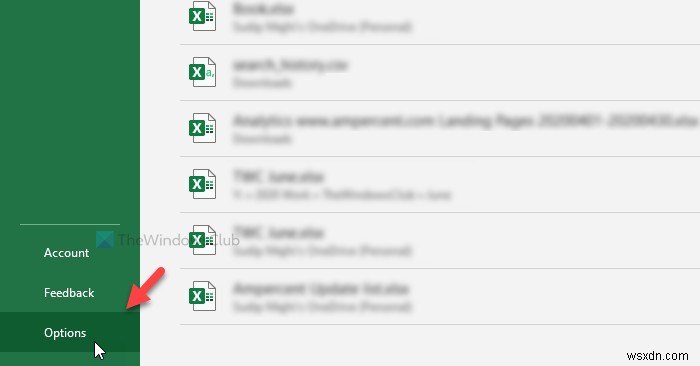
-
複数のユーザーが Excel ファイルを共有する方法
チームまたは組織で共同作業を行う場合、Excel ファイルの共有が必要になることがよくあります。全員が同時にワークブックを編集できるようにします。この有益なセッションでは、複数のユーザーがリアルタイムで共同作業を行うために Excel ファイルを共有する方法について説明します。 複数のユーザーが Excel ファイルを共有する 2 つの方法 たとえば、Frutis.xlsx の売上レポート という Excel ファイルがあるとします。 複数のユーザーでファイルを共有する必要があります。 Excel のバージョンが異なる複数のユーザーで Excel ファイルを共有するには、主に 2
-
電子メール用に Excel ファイルを圧縮する方法 (13 の簡単な方法)
Excel ワークシート ファイルは、非常に大きくなる場合があります。このようなファイルを扱うときは、変更を加えると更新に時間がかかるため、辛抱強く待つ必要があります。また、開くまでに時間がかかります。さらに、これらの大きな Excel ファイルを電子メールで送信することは非常に困難です。 Excel ファイルのサイズを縮小するには、いくつかの方法があります .この記事では、メール用に Excel ファイルを圧縮する最適なオプションについて説明します。 ここから練習用ワークブックをダウンロードしてください。 電子メール用に Excel ファイルを圧縮する 13 の簡単な方法 1.不要なワーク
